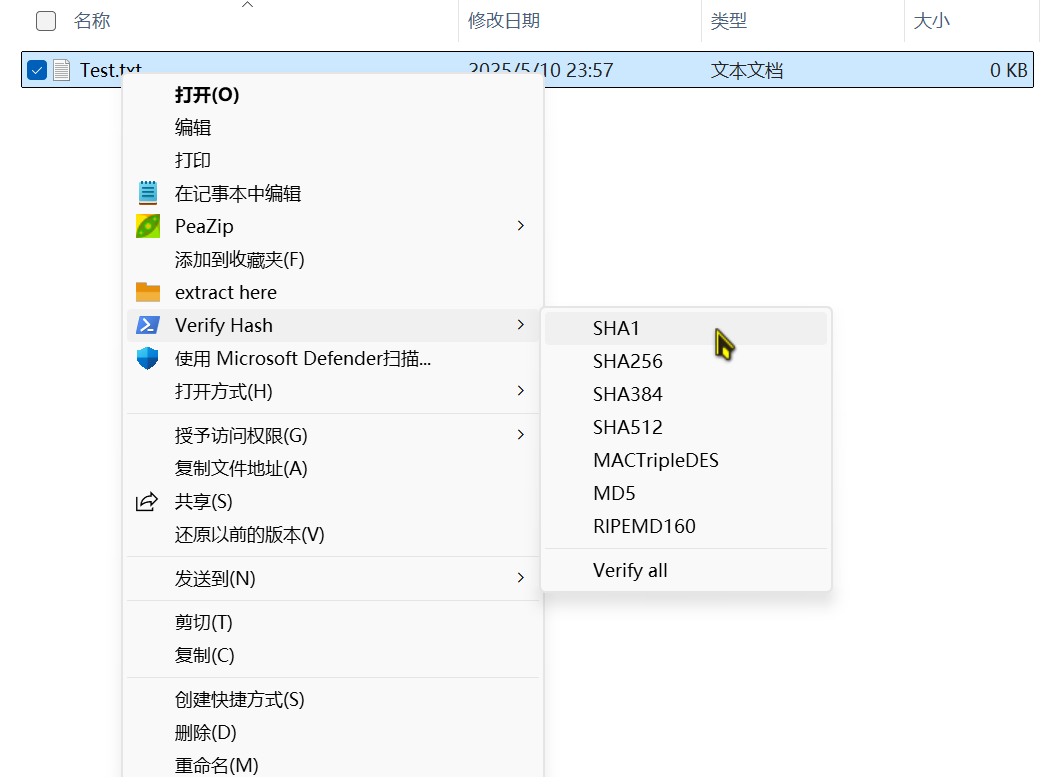功能说明
在Windows资源管理器中通过右键菜单直接调用PowerShell的Get-FileHash命令,支持8种哈希算法验证:
- SHA1
- SHA256
- SHA384
- SHA512
- MACTripleDES
- MD5
- RIPEMD160
- 全选验证模式(同时显示所有算法结果)
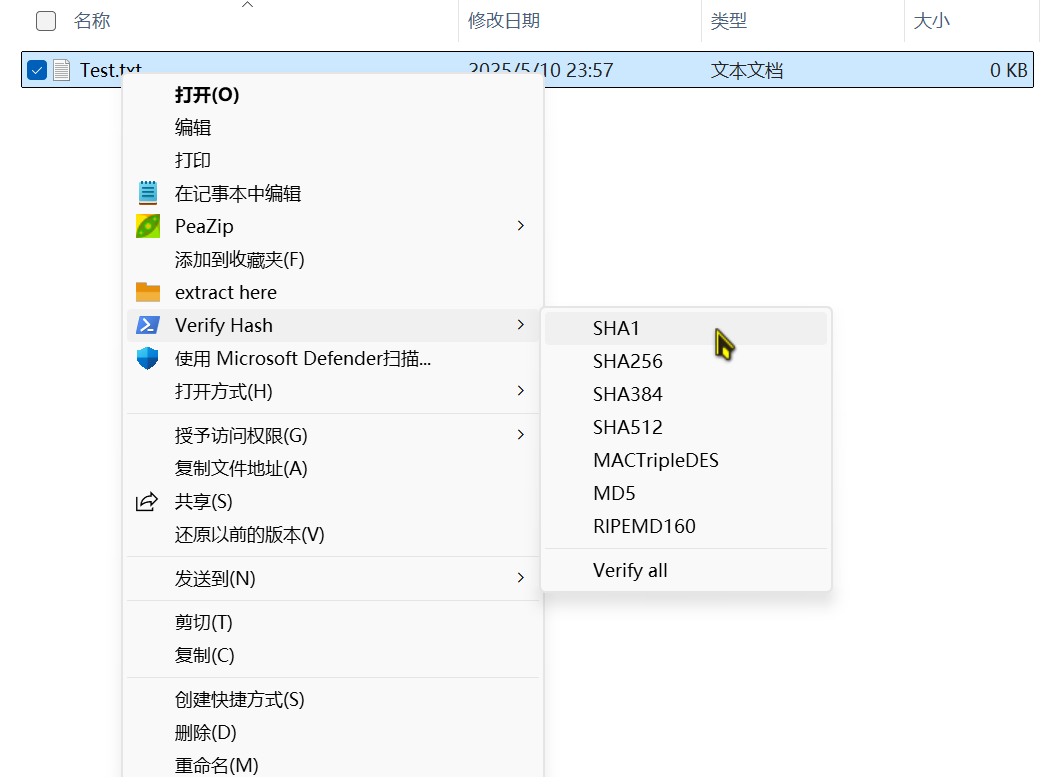
结果解读示例
1
2
3
| Algorithm : SHA256
Hash : 3A7BD3E2360A3D29EEA436FCFB7E44C735D117C42D1C1835420B6B9942DD4F1B
Path : C:\test\example.iso
|
各字段含义:
Algorithm:使用的哈希算法Hash:计算得到的哈希值(HEX格式)Path:被验证文件的完整路径
安装配置
方式一:手动安装
⚠️ 修改注册表前建议备份注册表
- 创建注册表文件:
- 新建文本文档
- 复制下方代码
- 另存为
.reg 文件(编码选择 ANSI)
- 双击运行并确认
安装代码解析
1
2
3
4
5
6
7
8
9
10
11
12
| Windows Registry Editor Version 5.00
[HKEY_CLASSES_ROOT\*\shell\VerifyHash]
"MUIVerb"="Verify Hash" ; 菜单名称
"SubCommands"="" ; 子命令列表
"Icon"="PowerShell.exe" ; 显示图标
; 子菜单项格式说明
[HKEY_CLASSES_ROOT\*\shell\VerifyHash\shell\01menu]
"MUIVerb"="算法名称" ; 子菜单显示名称
[HKEY_CLASSES_ROOT\...\command]
@="执行命令" ; PowerShell命令
|
安装代码
1
2
3
4
5
6
7
8
9
10
11
12
13
14
15
16
17
18
19
20
21
22
23
24
25
26
27
28
29
30
31
32
33
34
35
36
37
38
39
40
41
42
43
44
45
46
47
48
49
50
51
52
53
54
55
56
57
58
59
60
61
62
63
| Windows Registry Editor Version 5.00
[HKEY_CLASSES_ROOT\*\shell\VerifyHash]
"MUIVerb"="Verify Hash"
"SubCommands"=""
"Icon"="PowerShell.exe"
; SHA1
[HKEY_CLASSES_ROOT\*\shell\VerifyHash\shell\01menu]
"MUIVerb"="SHA1"
[HKEY_CLASSES_ROOT\*\shell\VerifyHash\shell\01menu\command]
@="powershell -noexit get-filehash -literalpath '%1' -algorithm SHA1 | format-list"
; SHA256
[HKEY_CLASSES_ROOT\*\shell\VerifyHash\shell\02menu]
"MUIVerb"="SHA256"
[HKEY_CLASSES_ROOT\*\shell\VerifyHash\shell\02menu\command]
@="powershell -noexit get-filehash -literalpath '%1' -algorithm SHA256 | format-list"
; SHA384
[HKEY_CLASSES_ROOT\*\shell\VerifyHash\shell\03menu]
"MUIVerb"="SHA384"
[HKEY_CLASSES_ROOT\*\shell\VerifyHash\shell\03menu\command]
@="powershell -noexit get-filehash -literalpath '%1' -algorithm SHA384 | format-list"
; SHA512
[HKEY_CLASSES_ROOT\*\shell\VerifyHash\shell\04menu]
"MUIVerb"="SHA512"
[HKEY_CLASSES_ROOT\*\shell\VerifyHash\shell\04menu\command]
@="powershell -noexit get-filehash -literalpath '%1' -algorithm SHA512 | format-list"
; MACTripleDES
[HKEY_CLASSES_ROOT\*\shell\VerifyHash\shell\05menu]
"MUIVerb"="MACTripleDES"
[HKEY_CLASSES_ROOT\*\shell\VerifyHash\shell\05menu\command]
@="powershell -noexit get-filehash -literalpath '%1' -algorithm MACTripleDES | format-list"
; MD5
[HKEY_CLASSES_ROOT\*\shell\VerifyHash\shell\06menu]
"MUIVerb"="MD5"
[HKEY_CLASSES_ROOT\*\shell\VerifyHash\shell\06menu\command]
@="powershell -noexit get-filehash -literalpath '%1' -algorithm MD5 | format-list"
; RIPEMD160
[HKEY_CLASSES_ROOT\*\shell\VerifyHash\shell\07menu]
"MUIVerb"="RIPEMD160"
[HKEY_CLASSES_ROOT\*\shell\VerifyHash\shell\07menu\command]
@="powershell -noexit get-filehash -literalpath '%1' -algorithm RIPEMD160 | format-list"
; Allget-filehash -literalpath '%1' -algorithm RIPEMD160 | format-list
[HKEY_CLASSES_ROOT\*\shell\VerifyHash\shell\08menu]
"CommandFlags"=dword:00000020
"MUIVerb"="Verify all"
[HKEY_CLASSES_ROOT\*\shell\VerifyHash\shell\08menu\command]
@="powershell -noexit get-filehash -literalpath '%1' -algorithm SHA1 | format-list;get-filehash -literalpath '%1' -algorithm SHA256 | format-list;get-filehash -literalpath '%1' -algorithm SHA384 | format-list;get-filehash -literalpath '%1' -algorithm SHA512 | format-list;get-filehash -literalpath '%1' -algorithm MACTripleDES | format-list;get-filehash -literalpath '%1' -algorithm MD5 | format-list;get-filehash -literalpath '%1' -algorithm RIPEMD160 | format-list"
|
卸载代码
1
2
3
| Windows Registry Editor Version 5.00
[-HKEY_CLASSES_ROOT\*\shell\VerifyHash]
|
方式二:一键安装
直接下载并运行预制的注册表文件:
使用指南
基本操作流程
- 在资源管理器中右键点击需要验证的文件
- 选择
Verify Hash 菜单项
- 从8种算法中选择需要的验证方式:
- 单个算法:选择对应算法名称(如
SHA256)
- 全算法验证:选择
Verify all